การตรวจสอบ TP-LINK RE210 AC750 Wi-Fi Range Extender
TP-LINK RE210 AC750 Wi-Fi Range Extender(TP-LINK RE210 AC750 Wi-Fi Range Extender)เป็นอุปกรณ์ราคาสมเหตุสมผลที่จะช่วยให้คุณปรับปรุงความครอบคลุมของเครือข่ายไร้สาย 2.4GHz และ 5GHz ของคุณ หากคุณดูจากสเปก มันให้สิ่งที่คุณคาดหวัง แต่ ประสิทธิภาพนั้น โดดเด่น(performance stand)เมื่อเทียบกับอุปกรณ์ที่คล้ายคลึงกันหรือไม่? เราทดสอบTP-LINK RE210เป็นเวลาหนึ่งสัปดาห์และตอนนี้เราพร้อมที่จะแบ่งปันข้อสรุปของเราเกี่ยวกับอุปกรณ์นี้ในการตรวจสอบนี้ มาดูกันว่าเราได้เรียนรู้อะไรบ้าง:
แกะกล่องTP-LINK RE210 AC750 Wi-Fi Range Extender
เครื่องขยายสัญญาณ(range extender)ไร้สาย TP-LINK RE210(TP-LINK RE210 wireless) มาในกล่องขนาดเล็ก ที่ด้านหน้า คุณสามารถดูรูปภาพของอุปกรณ์รวมถึงความเร็วสูงสุดตามทฤษฎีที่สามารถทำได้ โปรดทราบว่านี่คืออุปกรณ์ดูอัลแบนด์และ 750 Mbpsที่โฆษณา เป็นผลรวมของความเร็วสูงสุดที่สนับสนุนโดยเครือข่าย 2.4 GHz และเครือ(GHz network)ข่าย5 GHz(GHz network)

เมื่อคุณเปิดกล่อง คุณจะเห็นตัวขยายช่วง(range extender)

ด้านหลังเครื่องขยายช่วงสัญญาณ คุณยังจะพบ (range extender)สายเคเบิลอีเทอร์เน็ต(Ethernet Cable) RJ-45 คู่มือ(Quick Installation Guide)การ ติดตั้งอย่างรวดเร็ว การรับประกัน และแผ่นพับอื่นๆ

ในการเริ่มตัวขยายช่วง(range extender)สิ่งที่คุณต้องทำคือเสียบปลั๊กเข้ากับเต้ารับ(power outlet)ไฟฟ้า
ข้อมูลจำเพาะของฮาร์ดแวร์
TP-LINK RE210 AC750 Wi-Fi Range Extender(TP-LINK RE210 AC750 Wi-Fi Range Extender)เป็นอุปกรณ์ดูอัลแบนด์ที่รองรับทั้งความถี่ 2.4GHz และ 5GHz รองรับ มาตรฐาน เครือข่ายไร้สาย(wireless networking) ใหม่ล่าสุด รวมถึง 802.11ac และ 802.11n
ความเร็วสูงสุดที่โฆษณาบนเครือข่ายไร้สาย(wireless network) 5GHz คือ 433Mbps ในขณะที่บนเครือข่ายไร้สาย(wireless network) 2.4GHz คือ 300Mpbs
ที่ด้านหน้าเครื่องมีไฟ LED(LEDs)ส่งสัญญาณว่าเครื่องเปิดอยู่หรือไม่ ไม่ว่าจะเชื่อมต่อกับเครือข่ายไร้สาย(wireless network)ผ่านWPSและเครือข่ายไร้สาย(wireless network)ใดเปิดอยู่และทำงานอยู่: อันที่ 2.4GHz อันที่ 5GHz หรือ ทั้งสอง.

ที่ด้านขวาของอุปกรณ์ คุณมีปุ่มสำหรับเปิดและปิดLED(LEDs) เหล่านี้ และอีกปุ่มหนึ่งสำหรับรีเซ็ต ตัวขยายช่วง(range extender)

ที่ด้านซ้ายของอุปกรณ์ คุณมีปุ่มเปิดปิดและปุ่ม(power button)REอีก ปุ่ม หนึ่ง ปุ่มนี้ใช้สำหรับเปิดWPSบนตัวขยายช่วง(range extender)
ในแง่ของขนาดตัวขยายช่วง(range extender) นี้ มีขนาดใหญ่กว่าตัวอื่นๆ ขนาด 3.7 x 2.1 x 3.0 นิ้ว หรือ 100.5 x 89 x 155.5 มม. กว้าง x ลึก x(Width x Depth x Height)สูง
คุณสามารถดูข้อมูลจำเพาะโดยละเอียดได้ที่นี่ ข้อมูลจำเพาะTP -LINK RE210(TP-LINK RE210 specifications)
การตั้งค่าและการใช้TP-LINK RE210 AC750 Wi-Fi Range Extender
การตั้งค่าตัว ขยาย ช่วง TP-LINK RE210(TP-LINK RE210 range)สามารถทำได้โดยใช้WPSหรือใช้สายเคเบิลเครือข่าย(network cable)ที่อยู่ในแพ็คเกจ หากคุณเปิดWPSบนเราเตอร์แล้วกดปุ่มREบนตัวขยายช่วง(range extender)อุปกรณ์จะเชื่อมต่อกับเครือข่ายไร้สาย(wireless network) ของคุณ ในไม่กี่วินาที
อีกวิธีหนึ่ง คุณควรถอดคอมพิวเตอร์เครื่องใดเครื่องหนึ่งออกจากเครือข่าย เชื่อมต่อกับเครื่องขยายช่วง(range extender)โดยใช้สายเคเบิลเครือข่าย(network cable)ที่ให้มา เปิดเว็บเบราว์เซอร์(web browser)และไปที่http://tplinkrepeater.netที่นี่ ให้ป้อนadminเป็นชื่อผู้ใช้และรหัสผ่าน(username and password)และดำเนินการตามQuick Setup Wizard(Quick Setup Wizard)

แม้ว่าคุณจะเชื่อมต่อตัวขยายช่วง(range extender)กับเครือข่ายไร้สาย(wireless network) ของคุณ โดยใช้WPSเราคิดว่าควรดำเนินการตามวิซาร์ดนี้อีกครั้ง เนื่องจากจะช่วยให้คุณตั้งค่าการกำหนดค่าอุปกรณ์นี้โดยละเอียดยิ่งขึ้นและวิธีการทำงาน นอกจากนี้ เราขอแนะนำให้คุณเปลี่ยนรหัสผ่านเริ่มต้น(default password)สำหรับ ผู้ใช้ที่เป็น ผู้ดูแลระบบ(admin)และเราหวังว่าTP-LINKจะทำงานได้ดีขึ้นในการแนะนำการเปลี่ยนแปลงนี้ให้กับผู้ใช้ของตน การรักษารหัสผ่านเริ่มต้น(default password)ไว้จะทำให้เครือข่ายของคุณมีช่องโหว่
คุณสามารถตั้งค่าให้อุปกรณ์นี้ทำงานในโหมดใดโหมดหนึ่งต่อไปนี้:
-
โหมดขยายสัญญาณพร้อมกัน(Concurrent Range Extender Mode) - ขยายทั้งแถบความถี่ 2.4GHz และ 5GHz สำหรับเราเตอร์
-
โหมดความเร็วสูง 1(High Speed Mode 1) - เชื่อมต่อกับเราเตอร์ที่ 2.4GHz เท่านั้นและเชื่อมต่อกับไคลเอนต์ WiFi ที่ 5GHz เท่านั้น
-
โหมดความเร็วสูง 2(High Speed Mode 2) - เชื่อมต่อกับเราเตอร์ที่ความถี่ 5GHz เท่านั้น และเชื่อมต่อกับไคลเอนต์ WiFi ที่ 2.4GHz เท่านั้น
หากคุณต้องการใช้พอร์ตอีเทอร์เน็ต(Ethernet port) ที่ รวมอยู่ในตัวขยายช่วง(range extender)เพื่อเชื่อมต่อคอมพิวเตอร์กับเครือข่าย เราขอแนะนำให้คุณตั้งค่าย่านความถี่ไร้สาย(wireless band) 5GHz เป็นแหล่งที่มาของการเชื่อมต่อเครือข่าย(network connection) ของคุณ เนื่องจากจะเร็วกว่าย่านความถี่ไร้สาย(wireless band) 2.4GHz

ดังที่คุณจะเห็นด้วยตัวคุณเอง การตั้งค่าตัวขยายช่วง(range extender)นี้ไม่ใช่เรื่องซับซ้อน หน้าการดูแลระบบจะรวมเฉพาะตัวเลือกที่คุณต้องการสำหรับการกำหนดค่าอุปกรณ์นี้ และการค้นหาวิธีใช้งานนั้นไม่ใช่เรื่องยาก ข้อเสียเพียงอย่างเดียวที่เราระบุคือการขาดการสนับสนุนหลายภาษา ดูเหมือนว่าอินเทอร์เฟซผู้ใช้จะใช้ภาษาอังกฤษ ได้เท่านั้น(English)
หลังจากตั้งค่าTP-LINK RE210เราทำการอัปเดตเฟิร์มแวร์(firmware update) ทันที และอัปเกรดเป็นเวอร์ชันล่าสุดที่มีให้: 3.14.2 Build(Build 150514) 150514 Rel.37922n
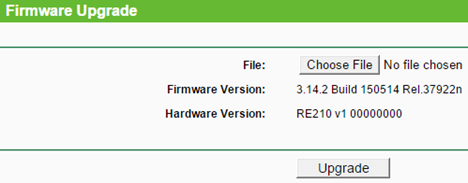
หลังจากการอัพเดตเฟิร์มแวร์ เราเริ่มเชื่อมต่ออุปกรณ์ไร้สายหลายตัวกับตัวขยายช่วง TP-LINK RE210 (TP-LINK RE210 range)พวกเขาทั้งหมดเชื่อมต่อโดยไม่มีปัญหาและสามารถเข้าถึงทั้งเครือข่ายท้องถิ่นและอินเทอร์เน็ต (Internet)การเชื่อมต่อมีความเสถียรและเราไม่พบปัญหาที่สำคัญใดๆ
Related posts
กำลังตรวจสอบ TP-LINK RE450 AC1750 Wi-Fi Range Extender
การตรวจสอบ ASUS RP-N14 Range Extender สำหรับเครือข่ายไร้สาย
การตรวจสอบหลอดไฟ LED Smart Wi-Fi ของ TP-LINK พร้อมสีเปลี่ยนสี (LB130)
การตรวจสอบ Edimax N300 - ตัวขยายช่วงสัญญาณ Wi-Fi ราคาไม่แพง
การตรวจสอบ ASUS RP-AC52 - ตัวขยายช่วงสำหรับเครือข่าย 802.11ac WiFi
TP-Link Archer AX20 review: นิยามใหม่สำหรับเงินหรือไม่
TP-Link Deco E4 รีวิว: สวยงามราคาไม่แพง!
TP-Link Archer C5 v4 รีวิว: เราเตอร์ไร้สายยอดนิยมรีเฟรชแล้ว!
การตรวจสอบ TP-Link Archer C3150 v2: เวอร์ชันใหม่เป็นการอัพเกรดที่สำคัญหรือไม่?
การตรวจสอบตัวขยายช่วง TP-Link RE350 AC1200: ดีอย่างน่าประหลาดใจ!
วิธีการสร้างและเพิ่มรหัส TP-Link เพื่อ TP-Link Wi-Fi 6 เราเตอร์ของคุณ
TP-Link Deco X60 review: รูปลักษณ์ที่สวยงามตอบสนอง Wi-Fi 6!
การตรวจสอบตัวขยายช่วง TP-LINK RE580D - WiFi ที่น่าประทับใจที่ 5 GHz!
การตรวจสอบสมาร์ทปลั๊ก Wi-Fi ของ TP-LINK HS110 - มันคุ้มค่าที่จะมีในบ้านอัจฉริยะของคุณหรือไม่?
การตรวจสอบ ASUS RP-AC56 Wireless-AC1200 Dual-Band Range Extender
รีวิว The Synology DiskStation DS1621+ NAS: Jack of All Trades
การตรวจสอบ TP-Link RE500X: การขยายเครือข่าย Wi-Fi 6 -
กำหนดค่า Wi-Fi ที่ปล่อยออกมาจากเราเตอร์ TP-Link Wi-Fi 6 ของคุณอย่าง Pro
TP-Link Archer T2U Plus รีวิว: อแด็ปเตอร์ USB WiFi ราคาประหยัด!
การตรวจสอบ TP-LINK Archer C7 - นี่คือสิ่งที่เราเตอร์ไร้สาย 100 USD สามารถทำได้!
